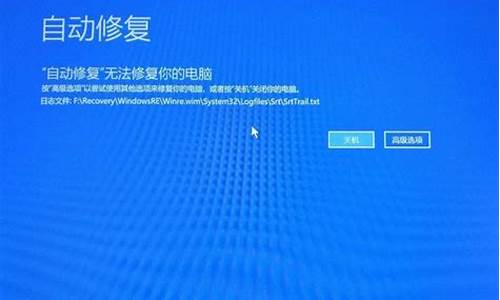欢迎大家加入这个win10版本号20h2问题集合的讨论。我将充分利用我的知识和智慧,为每个问题提供深入而细致的回答,希望这能够满足大家的好奇心并促进思考。
1.Win1020H1/20H2版系统中搜索框怎样禁用网络搜索
2.win10升级20H2,失败显示0x800707e7,怎么解决?

Win1020H1/20H2版系统中搜索框怎样禁用网络搜索
我们在win10系统中可以看到有一个搜索框功能,可以搜索本机应用和文件之外,还能搜索网络内容,不过这个搜索网络内容对很多用户来说并没有什么用,而且还会出现很多广告,微软在新的Win1020H1和20H2版本中重新加入了可禁用搜索框网络搜索功能选项,需要进入注册表操作,现在给大家讲述一下Win1020H1/20H2版系统中搜索框禁用网络搜索的步骤。
禁用搜索框网络搜索功能方法:
1、打开注册表并转到如下路径
计算机\HKEY_CURRENT_USER\SOFTWARE\Policies\Microsoft\Windows\;
2、右键点击Windows文件夹选择新建项并将其重命名为Explorer,右键点击Explorer并选择新建DWORD32位值并将其重命名为DisableSearchBoxSuggestions;
3、双击刚刚新建的键值将其内容修改为:
1禁用必应和网络搜索
0启用必应和网络搜索
4、修改完成后需要重启才可生效。
以前的注册表键值叫做必应搜索启用而现在新增的改成禁用搜索框搜索建议,本质上都是用来禁用网络搜索功能。
以上便是Win1020H1/20H2版系统中搜索框怎样禁用网络搜索的详细方法,不需要这个功能的用户们可以按照上面的方法将其禁用即可。
win10升级20H2,失败显示0x800707e7,怎么解决?
win10系统迎来了20h2版本,但是很多小白都不知道这个版本和2004版本有什么区别,所以今天就给大家带来了win1020h2和2004详细介绍,想知道的就快来看看吧。
win1020h2和2004有什么区别:
1、两者的区别并不是很大,只是有一些小的功能进行了优化。
2、win1020h2不会为windows硬件兼容性计划更新。
3、win1020h2的硬件实验室、驱动程序以及系统要求都不会有所改变。
4、win1020h2也不会带来windows硬件兼容计划的更新,与19h2模式非常的相似。
5、win102004版升到win20h2后将会有明显的简化过程。
1.删除Windows更新缓存文件更新失败而留下的更新缓存文件没有被系统自动删除,会造成下次更新依然无法成功的现象出现。为此,我们可以首先删除更新缓存文件。如果问题是这由方面引起的,则在清除缓存后,问题可以迎刃而解。
①搜索框搜索并打开命令提示符(以管理员身份运行)。
请点击输入描述
②在命令提示符窗口中输入 “net stop wuauserv”命令并回车,此时系统会提示服务停止。
请点击输入描述
③接下来输入 “CD %windir%\SoftwareDistribution”命令并回车,这时便进入了SoftwareDistribution文件夹。直接打开“C:\Windows\SoftwareDistribution”文件夹,删除其中Download和DataStore文件夹中的所有文件。
请点击输入描述
请点击输入描述
④在命令提示符窗口中再次输入命令 “net start wuauserv”并回车,此时系统会提示服务重新启动。
请点击输入描述
完成上述系列操作后,在系统Windows Update窗口中再次尝试检查更新系统。
2.开启BITS等各项服务
若方法一后更新仍无法进行,可以再根据如下步骤,确认BITS、Windows Update、Windows Installer、Software Protection等服务设置是否开启。如果未开启则需要将其打开。
①按下Win+R组合键并输入运行“services.msc”命令。 双击打开“Background Intelligent Transfer Services”服务。
请点击输入描述
②点击“常规”选项卡,将“启动类型”选择为“自动”或者“手动”选项,然后点击“服务状态”下面的“启用”按钮,选择应用并确定。
请点击输入描述
③然后用有同样的方法对“Cryptographic Services”、“Software Protection”、“Windows Installer”及“Windows Update”等服务项目进行启用操作。
3.修复Windows Update
Windows Update功能故障也会造成更新失败问题。若如上方法均不能解决,可尝试修复Windows Update来解决无法安装Windows更新的问题。
①打开“命令提示符(管理员)”窗口,然后输入如下命令并回车运行: DISM.exe /Online /Cleanup-image /Scanhealth
请点击输入描述
等待扫描进度到100%(通常这一过程需要几分钟甚至更长时间)。若检测正常,则显示“未检测到组件存储损坏。操作成功完成。 ②接下来,输入以下命令并回车执行: DISM.exe /Online /Cleanup-image /Restorehealth
请点击输入描述
同样等待进度到100%。如果中途遇到问题,则自动进行修复,显示“还原操作已成功完成”。
完成以上修复之后,关闭命令提示符窗口。然后进入开始→设置→更新和安全→Windows更新”,重新运行Windows更新即可。
好了,今天关于“win10版本号20h2”的话题就讲到这里了。希望大家能够通过我的讲解对“win10版本号20h2”有更全面、深入的了解,并且能够在今后的学习中更好地运用所学知识。